Gdy plik PDF jest ładowany elementami interaktywnymi, rozmiar pliku wzrasta, co utrudnia proces pobierania. Ze względu na zawartość multimedialną zawartą w pliku, dokument staje się skomplikowany i prawie niemożliwy do łatwego pobrania. Cały proces staje się utrudniony, ponieważ wymaga stabilnego połączenia internetowego.
Innym problemem jest nieobsługująca osadzonych plików PDF przeglądarka, wymagająca aktualnej wersji przeglądarki. Aby pomóc Ci w dostępności, ten artykuł jest kompleksowym przewodnikiem na temat metod pobierania osadzonych plików PDF na Twoje urządzenie. Poza tym przedstawimy również potężny czytnik PDF, edytor, adnotator, konwerter, czat - UPDF , zainteresowani użytkownicy mogą kliknąć przycisk, aby uzyskać bezpłatną wersję próbną.
Windows • macOS • iOS • Android 100% bezpieczne
Część 1. Sposoby pobierania osadzonych plików PDF z Internetu
Wiemy, że udostępnianie plików PDF jest istotną częścią umów i badań online. Aby udostępnić dokumenty na wielu platformach, konieczne jest ich pobranie. W poniższej sekcji omówiono metody pobierania osadzonego pliku PDF na urządzenie:
1. Wydrukuj do PDF
Gdy nie masz dostępu do Internetu i pilnie potrzebujesz pobrać plik PDF, możesz po prostu skorzystać z opcji drukowania. W czasach, gdy potrzebujesz szybkiego rozwiązania, aby pobrać osadzony plik PDF, możesz skorzystać z usługi Microsoft Print to PDF, aby zaoszczędzić czas. Przyjrzyjmy się krokom, aby zobaczyć, jak ta metoda pomaga Ci pobrać dokument na urządzenie:
Krok 1. Aby rozpocząć pobieranie, otwórz żądany plik PDF i naciśnij jednocześnie klawisze „Ctrl + P”, aby otworzyć nowe okno. Aby zapisać plik jako PDF na swoim urządzeniu, spójrz w nowe okno, przejdź do menu „Destination” i wybierz „Microsoft Print to PDF”.

Krok 2. W razie potrzeby wprowadź więcej ustawień, takich jak rozmiar papieru i marginesy, a następnie kliknij przycisk „Zapisz” u dołu, aby zapisać plik jako plik PDF na swoim urządzeniu.
2. Sprawdź element
W przypadkach, gdy musisz zweryfikować autentyczność źródła pliku podczas pobierania, jest to najbardziej zalecana metoda. Dla badaczy, którzy muszą dodać cytowania do swoich artykułów, metoda inspect element zapewnia autentyczność. Zapoznaj się z poniższą dyskusją, aby dowiedzieć się, jak możesz pobierać osadzone pliki PDF, korzystając z tego idealnego rozwiązania:
Krok 1. Rozpocznij proces, otwierając plik PDF, który chcesz zapisać, kliknij go prawym przyciskiem myszy, aby wybrać opcję „Inspect” z menu. Znajdź opcję „iframe” z atrybutem „SRC” zawierającym adres URL pliku z narzędzi programistycznych przeglądarki.
Krok 2. Tutaj skopiuj adres URL pliku i wklej go bezpośrednio w przeglądarce internetowej, aby uzyskać dostęp do pliku. Teraz użyj wbudowanego programu do przeglądania plików PDF w przeglądarce i kliknij prawym przyciskiem myszy, aby zapisać plik na swoim urządzeniu.
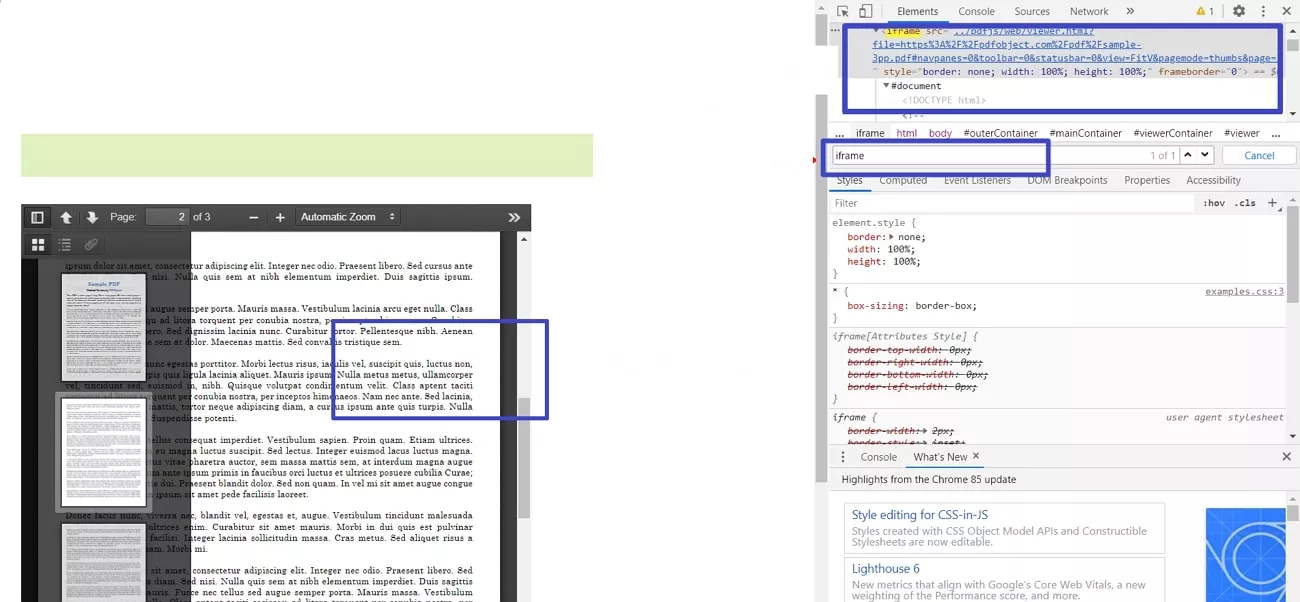
3. Kliknij prawym przyciskiem myszy i zapisz
Ta krótka poprawka jest najlepszym rozwiązaniem dla badaczy, którzy potrzebują bezpośredniego dostępu do źródła pliku. Oszczędzając czas, zapewnia, że plik zostanie zapisany w wybranej lokalizacji. Jeśli pobierzesz plik na urządzenie za pomocą tej metody, nie potrzebujesz połączenia internetowego, aby uzyskać do niego dostęp. Poniższa sekcja przeprowadzi Cię przez użycie tej metody, aby pobrać osadzony plik PDF:
Instrukcje. Najpierw otwórz żądany plik PDF w sieci i kliknij go prawym przyciskiem myszy, aby otworzyć małe menu podręczne. W menu kliknij przycisk „Zapisz jako”, aby otworzyć okno Eksploratora plików. Tutaj wybierz lokalizację pliku, a następnie zapisz plik na swoim urządzeniu.
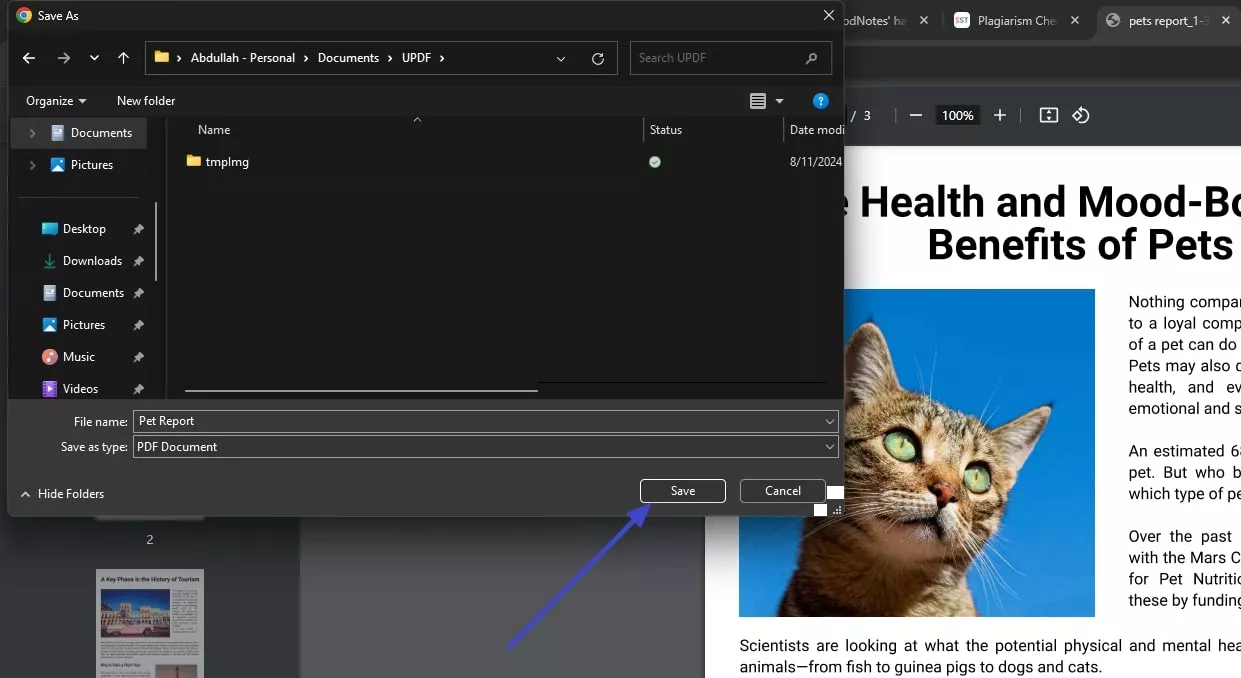
4. Rozszerzenia przeglądarki
Gdy wszystkie techniki zawiodą, użyj różnych rozszerzeń przeglądarki, aby pobrać pliki PDF. Te rozszerzenia zapewnią Twojej przeglądarce elementy, które automatycznie zapiszą osadzony plik. Ponieważ te opcje zapewniają przycisk pobierania plików, nie będziesz musiał ręcznie szukać adresu URL pliku. Zalecane rozszerzenia przeglądarki, których można użyć do pobrania osadzonego pliku PDF to Pobierz wszystkie pliki PDF , Zapisz jako PDF i GetThemAll .
Część 2. Dlaczego nie można pobierać plików PDF z konkretnej strony internetowej?
Zanim zaczniemy szukać opcji pobierania pliku PDF, musimy najpierw poznać powód, dla którego nie możemy go pobrać. Zrozumienie podstawowych problemów, które to powodują, może pomóc w rozwiązaniu problemu. Aby pobrać plik PDF ze strony internetowej , zawsze zapoznaj się z poniższymi kwestiami:
- Ograniczenia dostępu: Możesz nie być w stanie pobrać pliku PDF, ponieważ niektóre witryny zezwalają na pobieranie tylko subskrybentom. Niektóre platformy mają zasady, które zapobiegają nieautoryzowanemu pobieraniu plików z ich platformy.
- Zerwane adresy URL: Gdy plik został przeniesiony do innej lokalizacji lub adres URL jest niepoprawny, możesz nie być w stanie zlokalizować jego lokalizacji. Zerwany link oznacza, że nie jest już ważny i utraciłeś dostęp do pliku.
- Problemy z bezpieczeństwem: Jeśli plik jest zaszyfrowany lub chroniony hasłem, możesz nie mieć do niego dostępu, a co dopiero do pobrania. Ponieważ nieautoryzowane udostępnianie plików może spowodować naruszenie danych, wiele witryn podejmuje środki bezpieczeństwa, aby je chronić.
- Problemy z przeglądarką: Wiele witryn nie obsługuje konkretnych przeglądarek, co może utrudniać pobieranie osadzonych plików PDF . Nowoczesne witryny wymagają zaawansowanej przeglądarki, więc aktualna przeglądarka może być szybkim rozwiązaniem.
Część bonusowa. Uczyń swoje doświadczenie czytania PDF wyjątkowym dzięki UPDF
Ponieważ PDF jest złożonym formatem, do którego trzeba uzyskać dostęp i który trzeba udostępniać, potrzebujesz czytnika PDF, który oferuje również różne inne narzędzia. UPDF to realna opcja do odczytywania i dzielenia pliku według numeru strony i rozmiaru, umożliwiająca wygodne czytanie i udostępnianie plików. Jeśli chcesz porównać dwa dokumenty Word lub PDF, możesz przesłać oba i przedstawić swoją analizę. Aplikacja oferuje bezpłatną wersję próbną, zainteresowani użytkownicy mogą ją pobrać, klikając poniższy przycisk.
Windows • macOS • iOS • Android 100% bezpieczne
Ponadto funkcja pokazu slajdów ułatwia i przyspiesza przeglądanie, nie wymagając kliknięć ani stuknięć. Aby zapewnić maksymalną czytelność, UPDF oferuje powiększenie do 500% oryginalnego rozmiaru. Od odczytu plików po wiele innych funkcjonalności, ta platforma jest platformą PDF typu „wszystko w jednym”.
Inne funkcje oferowane przez UPDF
Po pobraniu osadzonego pliku PDF należy zapoznać się z kilkoma innymi najnowocześniejszymi funkcjami oferowanymi przez UPDF:
- Edycja PDF: Edytuj swój plik PDF i zmień styl, rozmiar i kolor czcionki, aby dokument wyglądał atrakcyjnie. Możesz wstawić tekst, obraz, aby plik był interaktywny i dodać adres URL, aby Twoja treść była weryfikowalna.
- Przygotuj formularz: Dodaj pola wyboru i przyciski radiowe, aby zwiększyć interaktywność formularza, zanim go wypełnisz. Od menu rozwijanych po podpisy cyfrowe i przyciski, UPDF zapewnia każdy element, który musi być uwzględniony w formularzu.
- Ochrona hasłem: Utrzymuj bezpieczeństwo pliku w stanie najwyższej gotowości, ustawiając hasło do otwierania dokumentu. Ponadto możesz również zapobiec drukowaniu, edytowaniu, kopiowaniu lub komentowaniu treści.
- Redakcja: Jeśli Twój dokument PDF zawiera jakieś poufne dane, nie musisz spędzać godzin na edycji lub przepisywaniu. Możesz po prostu zredagować konkretny tekst lub niestandardowe strony w dokumencie, co spowoduje zaciemnienie informacji.
Aby dowiedzieć się więcej na temat UPDF, możesz również przeczytać tę recenzję autorstwa Laptopmedia.

Wniosek
W istocie, osadzone pliki PDF nie mogą być bezpośrednio pobierane ze źródła ze względu na duży rozmiar i złożoność treści. Możesz użyć UPDF do pobierania osadzonych plików PDF i wykonywania wielu innych funkcji, takich jak edycja, redagowanie i ochrona hasłem.
Windows • macOS • iOS • Android 100% bezpieczne
 UPDF
UPDF
 UPDF na Windows
UPDF na Windows UPDF na Mac
UPDF na Mac UPDF na iPhone/iPad
UPDF na iPhone/iPad UPDF na Android
UPDF na Android UPDF AI Online
UPDF AI Online UPDF Sign
UPDF Sign Edytuj PDF
Edytuj PDF Zaznacz PDF
Zaznacz PDF Utwórz PDF
Utwórz PDF Formularz PDF
Formularz PDF Edytuj linki
Edytuj linki Przekonwertuj PDF
Przekonwertuj PDF OCR
OCR PDF do Word
PDF do Word PDF do obrazu
PDF do obrazu PDF do Excel
PDF do Excel Zarządzaj PDF
Zarządzaj PDF Scalać PDF
Scalać PDF Podziel PDF
Podziel PDF Przytnij PDF
Przytnij PDF Obróć PDF
Obróć PDF Zabezpiecz PDF
Zabezpiecz PDF Podpisz PDF
Podpisz PDF Redaguj PDF
Redaguj PDF Oczyść PDF
Oczyść PDF Usuń ochronę
Usuń ochronę Otwórz PDF
Otwórz PDF UPDF Chmura
UPDF Chmura Skompresuj PDF
Skompresuj PDF Drukuj PDF
Drukuj PDF Przetwarzanie wsadowe
Przetwarzanie wsadowe O UPDF AI
O UPDF AI Rozwiązania UPDF AI
Rozwiązania UPDF AI Podręcznik użytkownika AI
Podręcznik użytkownika AI FAQ dotyczące UPDF AI
FAQ dotyczące UPDF AI Podsumuj PDF
Podsumuj PDF Przetłumacz PDF
Przetłumacz PDF Porozmawiaj z PDF-em
Porozmawiaj z PDF-em Porozmawiaj z AI
Porozmawiaj z AI Porozmawiaj z obrazem
Porozmawiaj z obrazem PDF do mapy myśli
PDF do mapy myśli Wyjaśnij PDF
Wyjaśnij PDF Głębokie badania
Głębokie badania Przeszukiwanie dokumentów
Przeszukiwanie dokumentów Korektor AI
Korektor AI Pisarz AI
Pisarz AI AI do zadań domowych
AI do zadań domowych Generator quizów AI
Generator quizów AI AI Solver matematyki
AI Solver matematyki PDF to Word
PDF to Word PDF to Excel
PDF to Excel PDF do PowerPoint
PDF do PowerPoint Przewodnik użytkownika
Przewodnik użytkownika Sztuczki UPDF
Sztuczki UPDF FAQs
FAQs Recenzje UPDF
Recenzje UPDF Centrum pobierania
Centrum pobierania Blog
Blog Sala prasowa
Sala prasowa Specyfikacja techniczna
Specyfikacja techniczna Aktualizacje
Aktualizacje UPDF a Adobe Acrobat
UPDF a Adobe Acrobat UPDF a Foxit
UPDF a Foxit UPDF a PDF Expert
UPDF a PDF Expert










 Placyd Kowalski
Placyd Kowalski 
